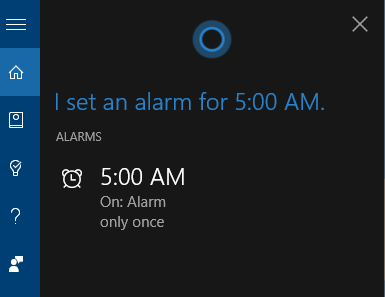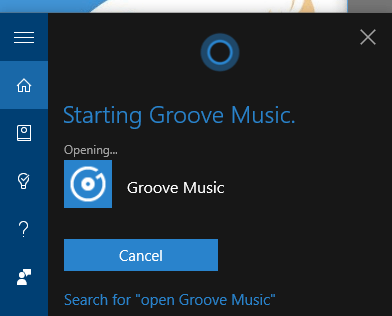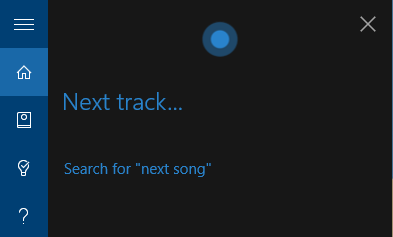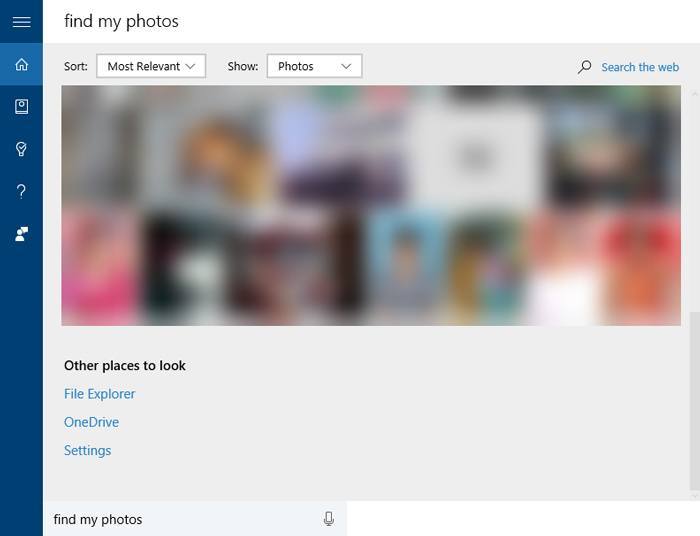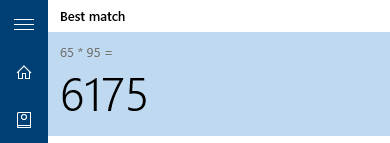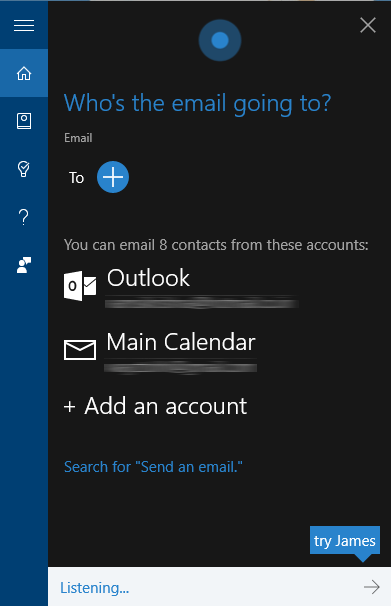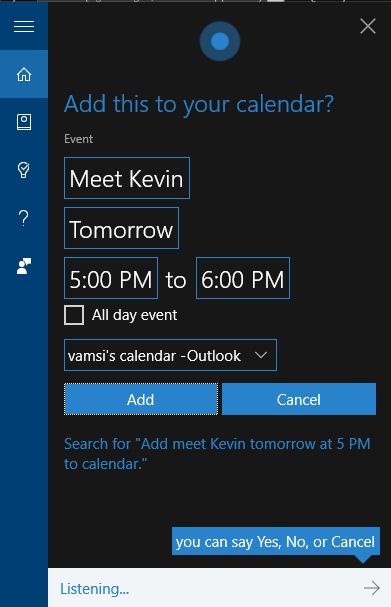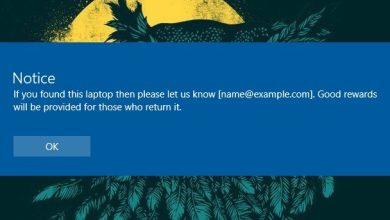Cortana est l’une des fonctionnalités les plus importantes de Windows 10. Même s’il provient de Windows Phone, il est désormais entièrement intégré au système d’exploitation du bureau, ce qui en fait un assistant numérique personnel viable sur votre bureau. En tant qu’assistant numérique puissant, Cortana peut faire bien plus que simplement vous raconter des blagues et chanter des chansons. Cela étant dit, si vous n’avez jamais utilisé d’assistant numérique, vous pourriez vous sentir un peu perdu.
Voici quelques choses que vous pouvez faire avec Cortana pour vous aider à démarrer.
Contenu
Définir des rappels et des alarmes
En utilisant Cortana, vous pouvez facilement définir des rappels sur votre machine en lui disant de le faire en quelques mots. Par exemple, lui dire « Rappelle-moi d’avoir des œufs demain à 10 h 00 » lui fera définir le rappel. Le moment venu, Cortana vous rappellera la tâche. Non seulement à une heure précise, mais vous pouvez également demander à Cortana de vous rappeler des choses lorsque vous vous rendez à un certain endroit ou parlez à une personne de votre liste de contacts.
En plus de définir des rappels, vous pouvez également créer des alarmes rapides. Pour régler une alarme, tout ce que vous avez à faire est de dire quelque chose comme « Régler l’alarme pour 5 heures du matin demain » et Cortana fait la tâche. Vous pouvez voir toutes vos alarmes actuelles en émettant une commande telle que « Afficher les alarmes ».
Ouvrir les applications
Lancer des applications ou des programmes de bureau à l’aide de Cortana est aussi simple que de cliquer sur l’icône dans la barre des tâches. Invoquez simplement Cortana à l’aide de la commande vocale « Hé, Cortana » et dites « Ouvrir [Name of the Application]. » Comme vous pouvez le voir sur l’image ci-dessous, j’ouvre le lecteur Groove Music pré-installé. Si les programmes sont conçus pour fonctionner avec Cortana, vous pouvez même contrôler ces applications ou programmes avec des commandes vocales.
Par exemple, lorsque vous utilisez l’application musicale Groove, vous pouvez demander à Cortana de lire la chanson suivante en disant simplement « Chanson suivante ».
Utiliser le langage naturel pour rechercher des fichiers sur PC
Cortana est conçu pour comprendre le langage naturel. Vous pouvez l’utiliser pour rechercher vos fichiers tels que des documents, des photos, etc. Par exemple, si vous voulez voir vos photos récentes, dites simplement « Hey Cortana, trouve mes photos » et Cortana affichera toutes vos photos stockées localement et sur OneDrive.
Effectuer des calculs
J’utilise souvent l’application de calculatrice par défaut pour effectuer des calculs de base. En fait, j’utilise AutoHotKey pour lancer rapidement l’application de calculatrice. Mais le fait est que Cortana peut effectuer des calculs de base. Tout ce que vous avez à faire est d’appuyer sur le bouton Démarrer et d’entrer les chiffres et la réponse s’affichera instantanément. Cela n’a rien de révolutionnaire, mais c’est très pratique pour les calculs de base. (Vous n’avez pas besoin de parler pour interagir avec Cortana. La saisie est également acceptable.)
Vérifier la météo
Celui-ci est évident pour la plupart d’entre vous, mais pour ceux d’entre vous qui ne le savent pas, vous pouvez utiliser Cortana pour obtenir des mises à jour météo rapides dans votre ville. Tout ce que vous avez à faire est de demander à Cortana quelque chose comme « Quel temps fait-il dans ma position actuelle ». Si vous voulez des informations météorologiques sur une autre ville, remplacez simplement « ma position actuelle » par le nom de la ville.
Envoyer un e-mail avec Cortana
Si vous utilisez l’application Mail intégrée pour gérer vos comptes de messagerie, vous pouvez également utiliser Cortana pour envoyer des e-mails. Pour envoyer un e-mail à l’aide de Cortana, invoquez simplement Cortana et dites « Envoyer un e-mail à James ».
Créer des événements de calendrier
Tout comme vous pouvez ajouter des rappels et des événements, vous pouvez utiliser Cortana pour créer des événements de calendrier. Pour ajouter un événement de calendrier, dites simplement quelque chose comme « Hey Cortana, ajoute rencontrer Kevin demain à 17 h 00 au calendrier ». Avec cette simple commande naturelle, Cortana ajoute l’événement au calendrier. La bonne chose est que vous pouvez réellement choisir le calendrier dans le menu déroulant. C’est une fonctionnalité utile si vous utilisez d’autres calendriers comme Google Calendar.
Cela étant dit, vous devez d’abord ajouter Google Calander à l’application de calendrier par défaut dans Windows 10.
Conclusion
Comme vous pouvez le voir, Cortana n’est pas seulement une jolie fonctionnalité conçue pour discuter, raconter des blagues et chanter des chansons. Utiliser Cortana au début peut sembler un peu gênant, mais essayez-le et voyez à quel point cela fonctionne pour vous. Après tout, plus il y a de gens qui l’utilisent, mieux c’est.
Faites un commentaire ci-dessous pour partager vos choses préférées pour lesquelles vous utilisez Cortana.
Cet article est-il utile ? Oui Non